- Autor Jason Gerald [email protected].
- Public 2023-12-16 11:39.
- E modifikuara e fundit 2025-01-23 12:47.
Ky wikiHow ju mëson se si të ndryshoni madhësinë e dritares së videos në një video thirrje Skype në një kompjuter.
Hapi
Metoda 1 nga 2: Ndryshimi i madhësisë së videos
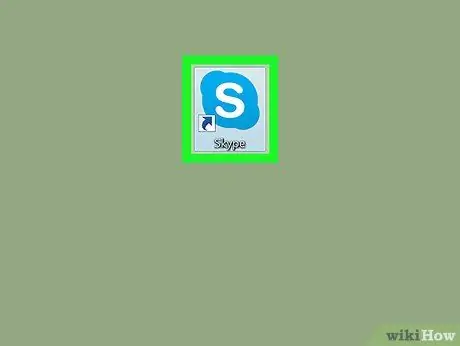
Hapi 1. Hapni Skype në kompjuter
Nëse jeni duke përdorur një kompjuter Windows, mund ta gjeni këtë program në menunë Windows/"Start". Në kompjuterët Mac, ikonat e aplikacionit ruhen në dosjen "Aplikimet".
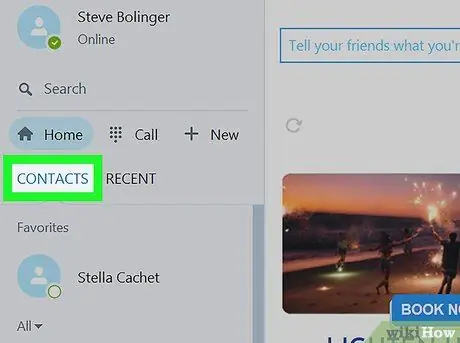
Hapi 2. Klikoni Kontaktet
Ky opsion është në kolonën e majtë. Të gjitha kontaktet e Skype do të shfaqen pas kësaj.
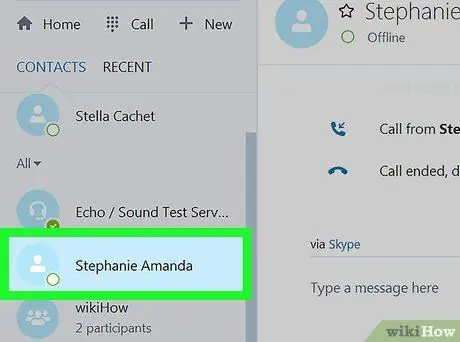
Hapi 3. Klikoni në kontaktin që dëshironi të telefononi
Një dritare bisede do të hapet pas kësaj.
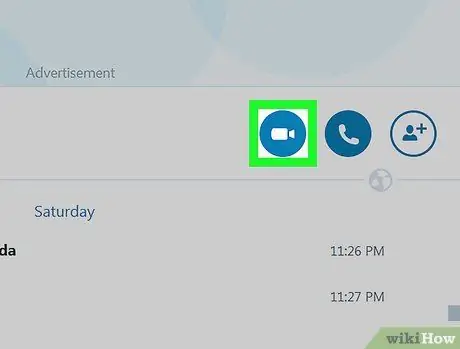
Hapi 4. Klikoni ikonën e thirrjes video
Kjo ikonë e kamerës video është në dritaren e bisedës. Pasi kontakti të pranojë thirrjen, videoja e tyre do të shfaqet në madhësi të madhe në qendër të ekranit, ndërsa videoja juaj do të shfaqet në madhësi të vogël në këndin e poshtëm të djathtë të ekranit.
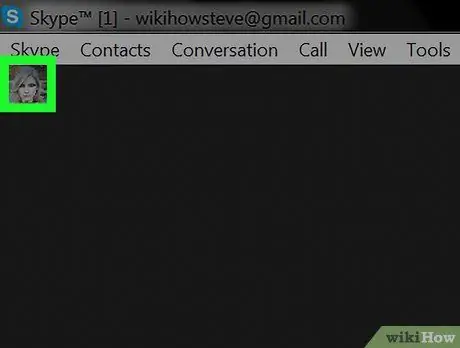
Hapi 5. Klikoni videon tuaj
Imazhi i dorezës do të shfaqet në këndin e sipërm të majtë të pamjes paraprake të videos.
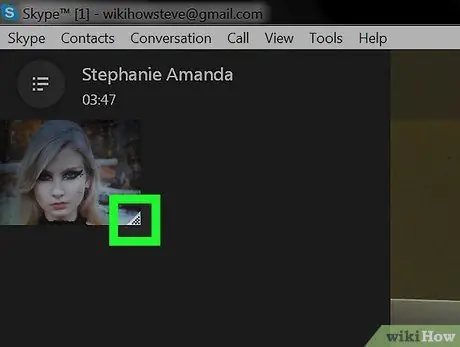
Hapi 6. Tërhiqeni zvarritjen për të rregulluar madhësinë e videos
Dritarja e shikimit të videos do të zmadhohet kur e tërhiqni mbajtësen jashtë. Për të zvogëluar madhësinë e dritares së shikimit, tërhiqeni mbajtësen mbrapsht brenda, derisa të jetë madhësia që dëshironi.
- Mund ta ndryshoni madhësinë e videos, qoftë në modalitetin e ekranit të plotë apo jo.
- Nëse dëshironi të zhvendosni videon tuaj në një zonë tjetër, thjesht klikoni dhe tërhiqeni videon në zonën e dëshiruar.
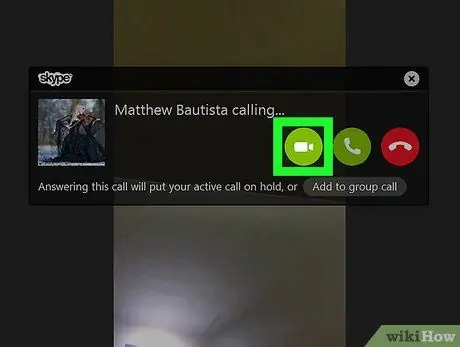
Hapi 7. Klikoni videon në hyrje
Kjo video është një video e bashkëbiseduesit tuaj. Si më parë, një ikonë e vogël tërheqjeje do të shfaqet në një cep të videos.
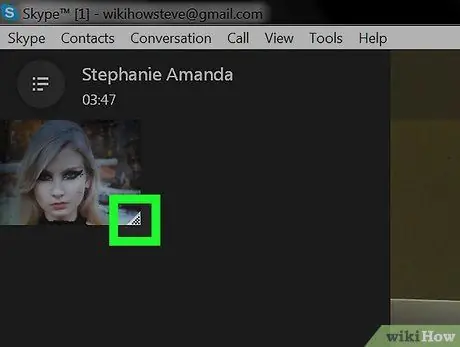
Hapi 8. Tërhiqeni zvarritjen për të rregulluar madhësinë e videos
Ashtu si kur vendosni vetë madhësinë e videos, tërhiqni tërheqësin derisa videoja e personit tjetër të shfaqet sipas dëshirës. Sidoqoftë, mbani në mend se cilësia e videos mund të ulet nëse e ndryshoni madhësinë e saj shumë të madhe.
Metoda 2 nga 2: Përdorimi i modalitetit të ekranit të plotë
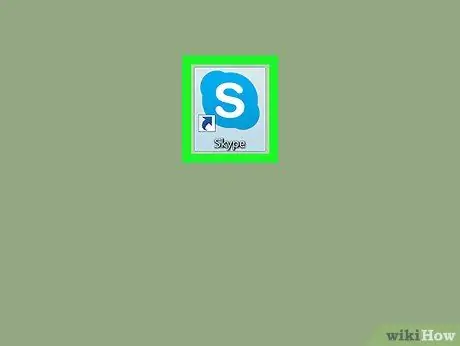
Hapi 1. Hapni Skype në kompjuter
Nëse jeni duke përdorur një kompjuter Windows, mund ta gjeni këtë program në menunë Windows/"Start". Në kompjuterët Mac, ikonat e aplikacionit ruhen në dosjen "Aplikimet".
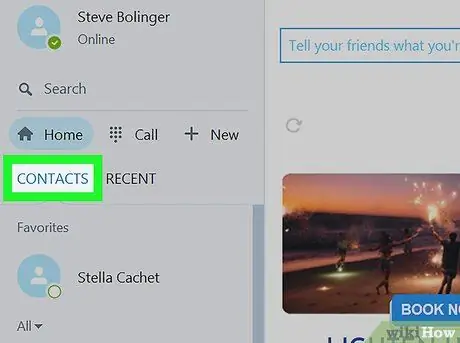
Hapi 2. Klikoni Kontaktet
Ky opsion është në kolonën e majtë. Të gjitha kontaktet e Skype do të shfaqen pas kësaj.

Hapi 3. Klikoni në kontaktin që dëshironi të telefononi
Një dritare bisede do të hapet pas kësaj.
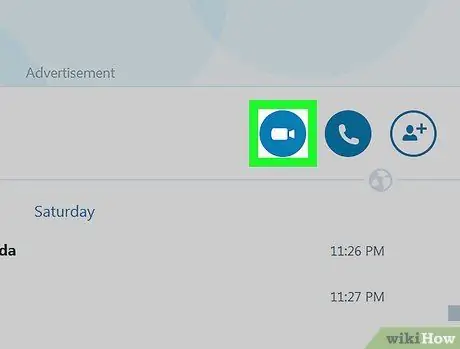
Hapi 4. Klikoni ikonën e thirrjes video
Kjo ikonë e kamerës video është në dritaren e bisedës. Pasi kontakti të pranojë thirrjen, videoja e tyre do të shfaqet në madhësi të madhe në qendër të ekranit, ndërsa videoja juaj do të shfaqet në madhësi të vogël në këndin e poshtëm të djathtë të ekranit.
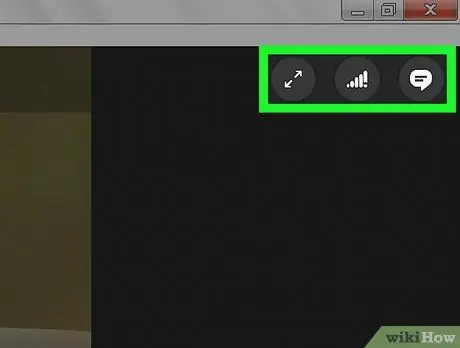
Hapi 5. Klikoni
Shtë në këndin e sipërm të djathtë të ekranit.
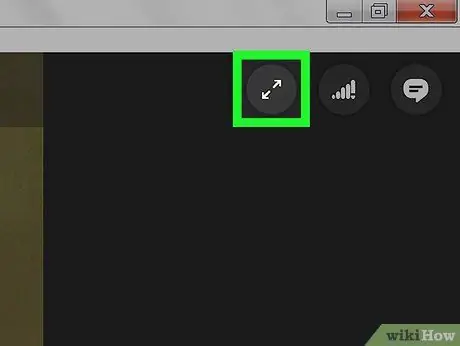
Hapi 6. Klikoni në ekran të plotë
Thirrja video do të shfaqet në modalitetin e ekranit të plotë.
- Nëse nuk e shihni opsionin, kërkoni një ikonë katrore me dy shigjeta të drejtuara nga drejtimet e kundërta. Shtë në krye ose në fund të dritares së thirrjes video. Pasi të klikohet, madhësia e dritares së videos do të zmadhohet.
- Ju gjithashtu mund të jeni në gjendje të klikoni dy herë mbi videon për të hyrë në modalitetin e ekranit të plotë.
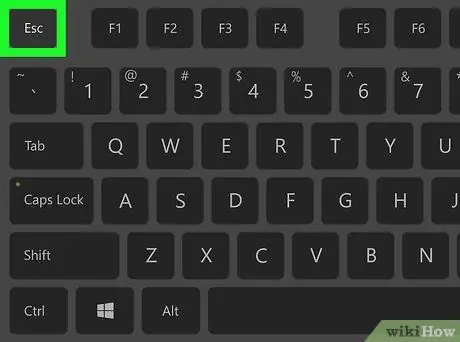
Hapi 7. Shtypni Esc (Windows) ose klikoni dy herë videon (MacOS) për të dalë nga modaliteti i ekranit të plotë
Dritarja e thirrjes video Skype do të rikthehet në madhësinë e saj origjinale.






